วิธีการแบทช์เปลี่ยนชื่อช่วงหลายชื่อใน Excel
ในการเปลี่ยนชื่อช่วงเป็นเรื่องง่ายและมักจะใช้ในงาน Excel ประจำวันของเรา แต่การเปลี่ยนชื่อช่วงหลายชื่อเป็นชุดจะเป็นเรื่องยาก ในบทความนี้ฉันแนะนำรหัสมาโครเพื่อเปลี่ยนชื่อช่วงหลายชื่อใน Excel อย่างรวดเร็ว
แบทช์เปลี่ยนชื่อช่วงด้วยรหัสมาโคร
แบทช์เปลี่ยนชื่อช่วงด้วยรหัสมาโคร
สมมติว่ามีชื่อช่วงหลายชื่อในสมุดงานดังภาพด้านล่างที่แสดงตอนนี้ฉันจะเปลี่ยนชื่อโดยเพิ่มคำนำหน้า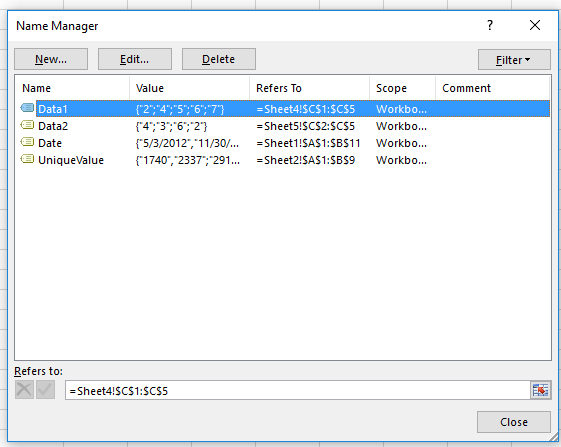
1 กด Alt + F11 คีย์เพื่อเปิดใช้งานไฟล์ Microsoft Visual Basic สำหรับแอปพลิเคชัน หน้าต่างแล้วคลิก สิ่งที่ใส่เข้าไป > โมดูล. ดูภาพหน้าจอ: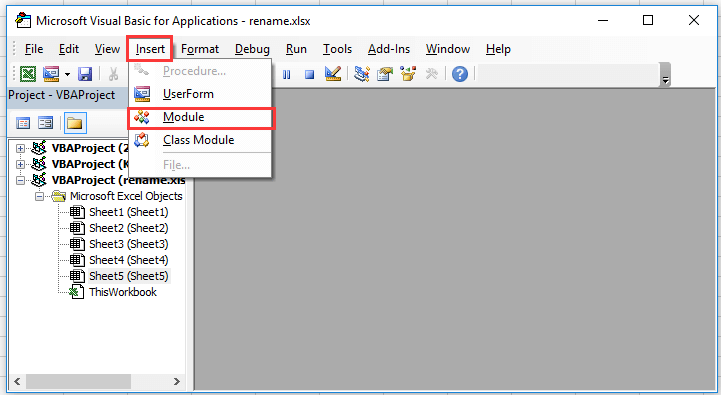
2. วางโค้ดด้านล่างลงในไฟล์ โมดูล สคริปต์และกด F5 เพื่อเรียกใช้รหัส
VBA: เปลี่ยนชื่อช่วงชื่อ
Sub RenameCells()
Dim n As Name
For Each n In ThisWorkbook.Names
n.Name = "KUTOOLS_" & n.Name
Next n
End Sub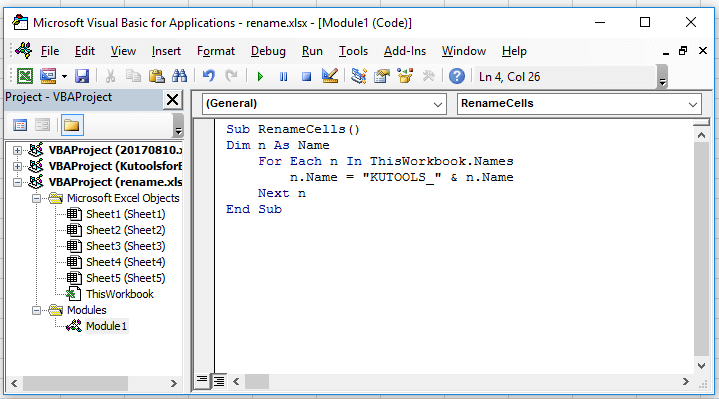
จากนั้นชื่อช่วงทั้งหมดจะถูกเปลี่ยนชื่อโดยเพิ่มคำนำหน้าที่ระบุ ดูภาพหน้าจอ: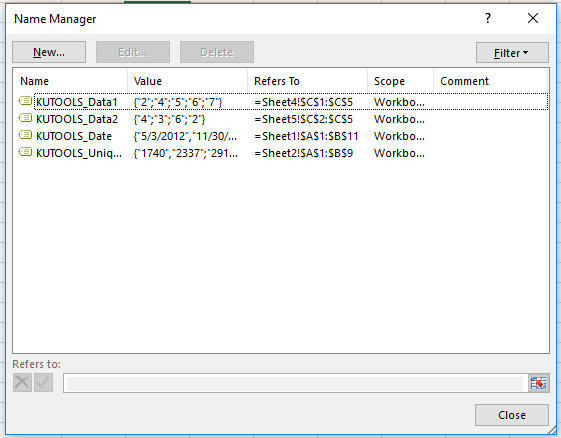
หมายเหตุ: ในรหัสด้านบน n.Name = "KUTOOLS_" & n.Nameคุณสามารถเปลี่ยน คูทูลส์ ไปยังสตริงอื่น ๆ ตามที่คุณต้องการ
เคล็ดลับหากคุณต้องการเปลี่ยนชื่อแผ่นงานหลายแผ่นอย่างรวดเร็วโปรดลองใช้ Kutools for Excel's เปลี่ยนชื่อแผ่นงานหลายแผ่น feacture ดังแสดงในภาพหน้าจอต่อไปนี้ ฟังก์ชั่นเต็มรูปแบบโดยไม่มีข้อ จำกัด ใน 60 วัน โปรดดาวน์โหลดและทดลองใช้ฟรีทันที
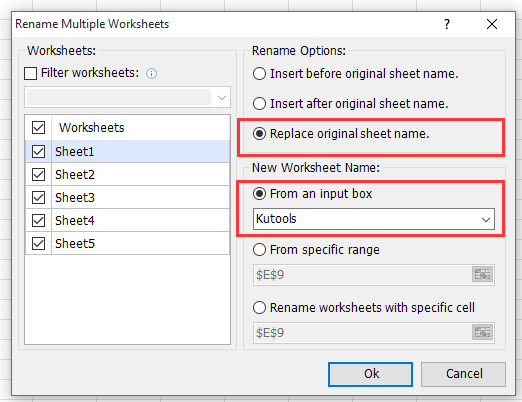 |
||
 |
||
 |
 |
 |
บทความญาติ:
สุดยอดเครื่องมือเพิ่มผลผลิตในสำนักงาน
เพิ่มพูนทักษะ Excel ของคุณด้วย Kutools สำหรับ Excel และสัมผัสประสิทธิภาพอย่างที่ไม่เคยมีมาก่อน Kutools สำหรับ Excel เสนอคุณสมบัติขั้นสูงมากกว่า 300 รายการเพื่อเพิ่มประสิทธิภาพและประหยัดเวลา คลิกที่นี่เพื่อรับคุณสมบัติที่คุณต้องการมากที่สุด...

แท็บ Office นำอินเทอร์เฟซแบบแท็บมาที่ Office และทำให้งานของคุณง่ายขึ้นมาก
- เปิดใช้งานการแก้ไขและอ่านแบบแท็บใน Word, Excel, PowerPoint, ผู้จัดพิมพ์, Access, Visio และโครงการ
- เปิดและสร้างเอกสารหลายรายการในแท็บใหม่ของหน้าต่างเดียวกันแทนที่จะเป็นในหน้าต่างใหม่
- เพิ่มประสิทธิภาพการทำงานของคุณ 50% และลดการคลิกเมาส์หลายร้อยครั้งให้คุณทุกวัน!
